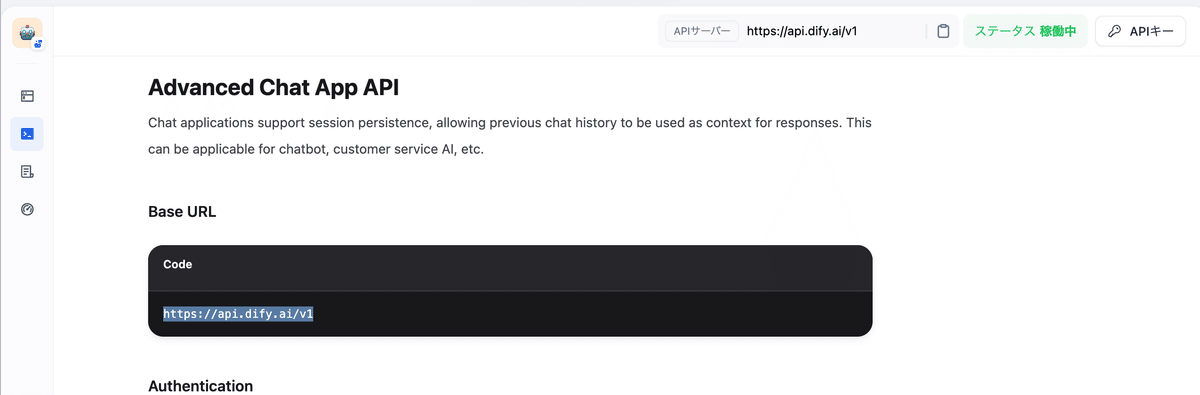AI搭載GASエディタ『GASSISTANT』とは?
GASSISTANTは、AI搭載のGAS(Google Apps Script)エディタです。コードの提案やデバッグをAIが自動で行い、コーディングの作業を大幅に楽にします。
いわば「GAS用 Cursor (Github Copilot)」です!
■サンプルイメージ
そもそもGAS(Google Apps Script)とは?
Google Apps Script(GAS)は、Googleの各種サービス(スプレッドシート、Gmail、Googleドライブなど)をプログラムで操作できる強力なツールです。例えば、以下のようなシーンで利用できます。
1. Difyのワークフローを定期実行する
GASを使って、Difyのワークフローを定期的に自動実行。
起動周りが弱いDifyをよりパワフルにするにはGASが便利です。
2. LINEボットやSlackボットの作成
GASを利用して、LINEやSlackのボットを簡単に作成。
例えば、特定のキーワードに反応して情報を提供するボットや、スプレッドシートの内容を自動的に更新するボットなど、業務コミュニケーションを効率化するツールを構築できます。
LINE × GAS × Dify でAIチャットボットが簡単に作れます。
3. メールをチェックして下書きを作成する
Gmailの受信トレイを定期的にチェックし、特定の条件に一致するメールに対して自動的に返信の下書きを作成。
例えば、顧客からの問い合わせメールに対して、テンプレートを基に返信内容を準備することで、サポート業務の効率化を図ります。
4. クラウドストレージの自動整理
Googleドライブにアップロードされたファイルを自動的に整理するスクリプトを作成。
例えば、アップロードされた契約書を特定のフォルダに移動し、ファイル名を日付順に変更するなど、ドキュメント管理を効率化します。
5. Salesforceから定期的にデータを取得してスプレッドシートに保存
GASを使って、Salesforceから定期的にデータを取得し、Googleスプレッドシートに自動で保存。
これにより、最新の営業データや顧客情報をリアルタイムで管理でき、データ分析やレポート作成がスムーズに行えます。
6. イベントの応募フォームに入力があったら担当者に通知&Notionのテーブルに自動保存
イベント応募フォームに新しいエントリーがあると、GASが自動的に担当者に通知を送り、同時に応募内容をNotionのテーブルに自動で保存。
これにより、応募情報の一元管理が可能になり、対応が迅速かつ確実に行えます。
コーディングの課題
しかし、GASを使いこなすためには、コードを書くスキルが求められます。特に以下のような課題に直面することが多いです:
技術的な障壁: コードの書き方がわからない、エラーが出るたびに何が原因かを調べるのに時間がかかる。
テストの負担: テストのために、本番を再現したサンプルデータを用意して手動でテストと修正を繰り返す必要がある。
メンテナンスの負担: 一度作ったスクリプトのメンテナンスや改善が必要だが、時間がかかる。
ChatGPTなどを活用してコーディングをしている方もいると思いますが、
AIが生成したコードを現在のコードに反映する
実行して出たエラーをAIに投げる
AIの修正をまた反映させる
このようにツールを行き来する必要があり、何かと煩雑です。
既存のAIツール(Cursorなど)でコーディングするにも、GAS環境をローカルで構築する必要があります。
GASSISTANTで解決!
ここで登場するのが、GASSISTANTです。
GASSISTANTではエディタとAIがシームレスにつながっており、これらの課題が一気に解決します。
背景情報の自動読み込み: 現在のコードやスプレッドシートの値、デバッグ結果が自動的にAIに与えられるので、コピペしてAIに伝える必要はありません。
AIによるコード提案と自動マージ: AIが提案したコードを今のコードにどうやって反映するか、あなたが考える必要はありません。ボタンひとつで適切にマージされます。
自動デバッグ: 本番を再現したサンプルデータを自動で生成してテストします。エラーが発生しても、AIが自動的に修正し、解決するまで再テストします。
僕はGASSISTANTを使って、AIを使って30分かかっていたコーディングが
6倍早く、5分で書けるようになりました。
今すぐGASSISTANTを使って、Google Apps Scriptのパワーを最大限に引き出し、あなたの業務を劇的に効率化しましょう!
使い方
1. 【重要】 GAS APIの使用を許可する (最初のみ)
https://script.google.com/home/usersettings にアクセスして、Google Apps Script APIをオンにします。
2. GoogleスプレッドシートからGASを開く
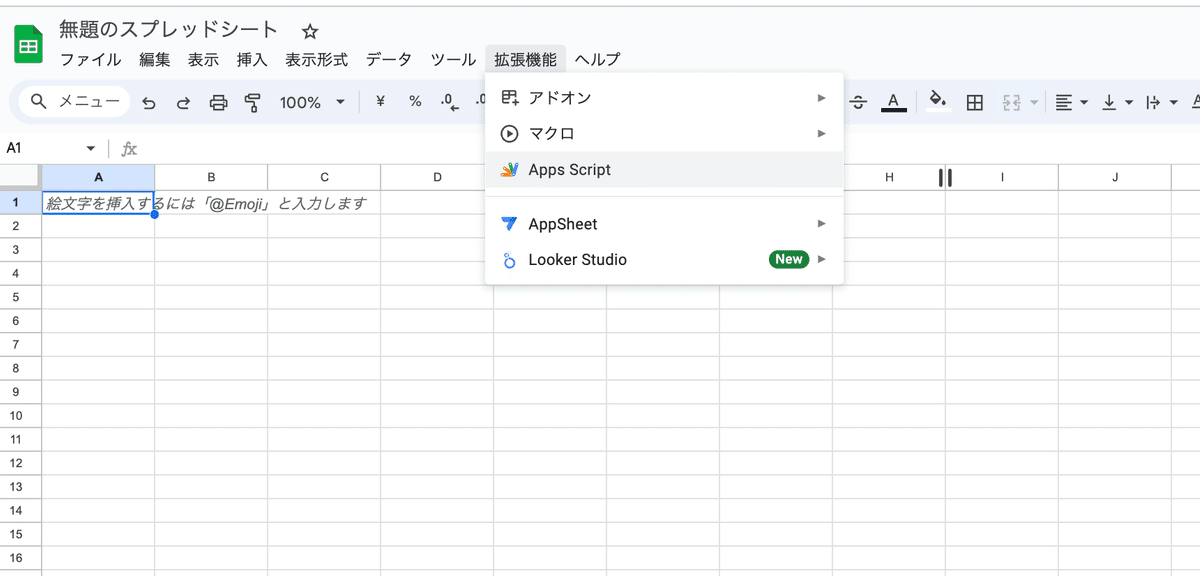
3. GASSISTANTを開く
4. GASSISTANTにGoogleアカウントでログイン
※初めて使う時はログイン時にチュートリアルが始まります。
5. スクリプトURLの設定
本家GASエディタのURLをコピーします。
GASSISTANTを開き、「設定 > スクリプトURLを入力」に先ほどコピーしたGASのURLをペーストして保存します。
もし別のGASを操作したいときは、スクリプトURLを変更するだけです。
以下の【インストール推奨拡張機能】を使えばさらに簡単になります。
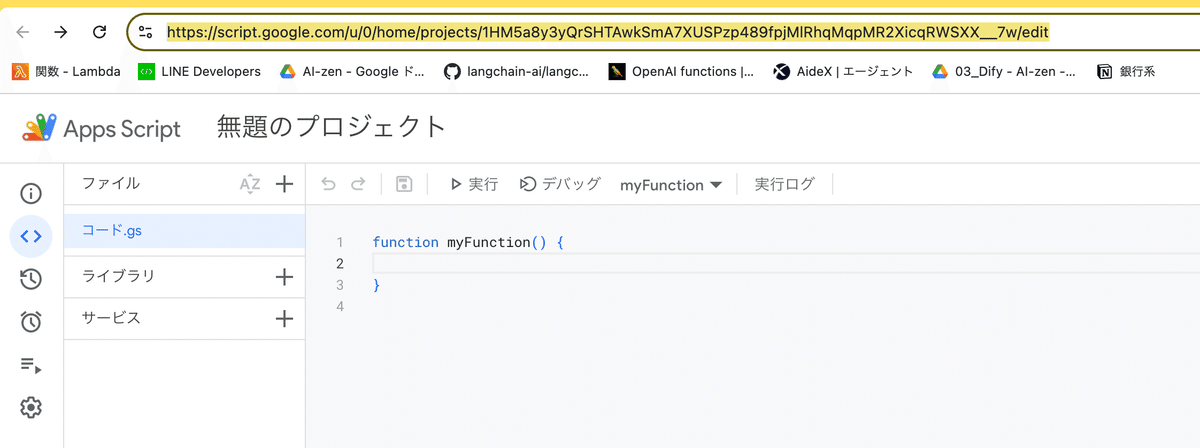
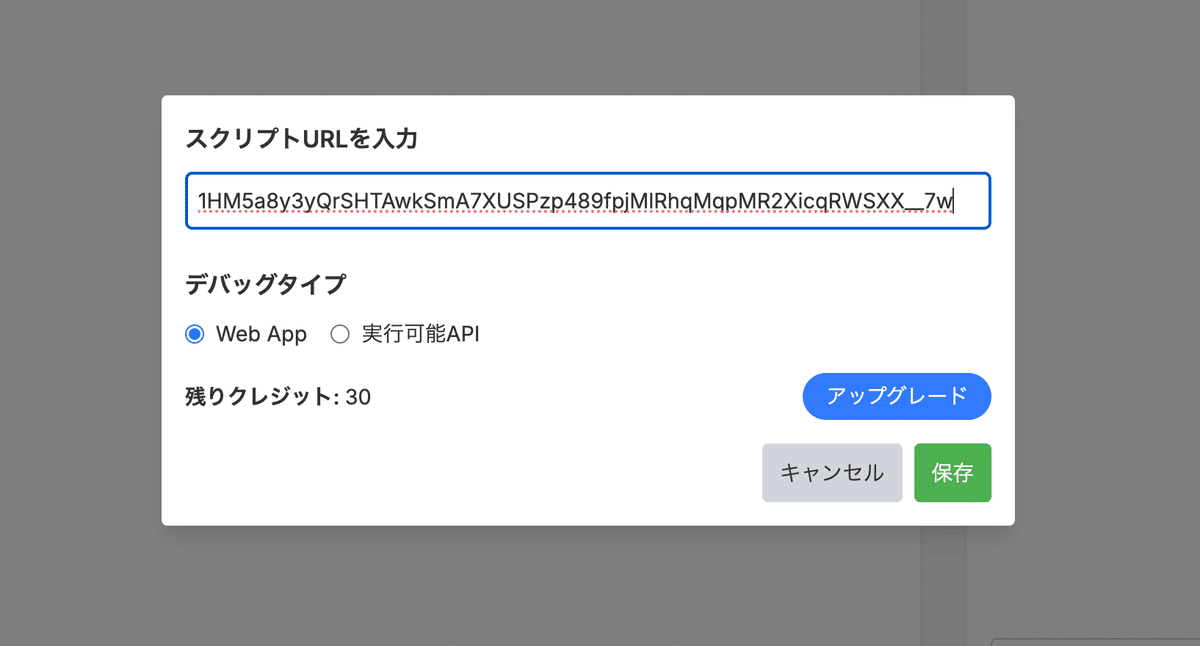
【インストール推奨Chrome拡張機能】
この拡張機能はGASを開いた時にワンクリックでGASSISTANTを開けるシンプルな拡張機能です。
スクリプトIDの設定も自動でしてくれるためより利便性が高まります✨
6. AIとチャットしてコーディング
AIとのチャット
画面右側にあるチャットボックスでAIとやり取りを行い、コードの提案を受けます。
現在のコードは自動的にプロンプトに含まれます。
URLが含まれていれば自動的にページを閲覧します。
@を入力すると、メンション機能でスプレッドシートの値やDifyのAPI仕様書を簡単に参照させることができます。
コードの反映
AIが生成したコードが表示されたら、「反映」ボタンを押して現在のコードとマージします。
「すべて適用」とすると一括で変更します。
一部だけ変更する場合は変更する箇所を「Accept」としていき、「完了」とします。
保存してデプロイ
コードを保存するときは「保存してデプロイ」とするとGAS側にコードが反映され、デプロイが更新されます。
実行して自動修正(自動的に保存とデプロイも実行されます)
コードをテストする際には、「実行して自動修正」ボタンを押すことで、AIが自動的にコードをテストし、必要に応じて改善を行います。
デバッグ時、「アクセス権限がありません」 のようなエラーが出ていたら、実行権限を手動で承認する必要があります。本家GASエディタで実行を押すと手動承認ができます。
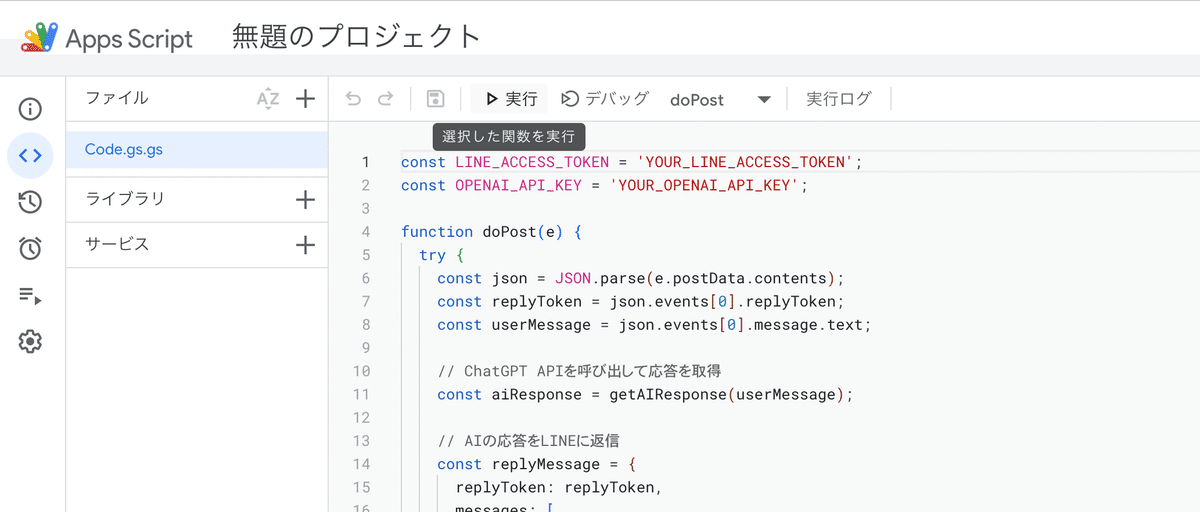
より詳細なガイドはこちら↓
利用枠
クレジットの付与
初回ログイン時に300クレジットが付与されます。AIとのチャットを1回行うたびに10クレジット、一回の自動修正で20クレジットが消費されます。
クレジットの追加
クレジットを増やしたい場合は、以下のリンクからアップグレードすることで、即時3000クレジットに増加します。
また、毎月自動的に残高が3000クレジットにリセットされます。
自分のDifyを設定すればクレジットが無制限になります。(後述)
サブスクリプションの停止
サブスクリプションの停止は、以下のリンクから可能です。
プロプラン特典
アップグレードした方には特典としてこのアプリのAI周りの処理、プロンプト(DifyのDSLファイル)をメールで共有します。
このようなアプリがどのように動くのか参考になると思うので、AI学習にご活用ください!

また、アップグレードされた方は、GASSISTANTの内部処理を自分の環境で処理させることができます。
このようにすることで、秘匿情報の漏洩リスクが低減されるとともに、GASSISTANTのクレジットが消費されないため、リクエスト回数が無制限になります。(Dify側ではLLMのAPI利用料が発生します)
配布されたDSLファイルでアプリを作成したのち、プロンプトを自分の好みに変更して、アプリを公開し、GASSISTANT側でベースURLとAPI Keyを設定してください。(APIキーはクライアント側には残らず、AES暗号化されてサーバ上に保存されます)
Difyのアプリ設定画面からベースURLとAPIキーを取得できます。